windows11查看內存讀取速度的教程
時間:2023-03-14 16:14:15作者:極光下載站人氣:290
相信現在用戶的電腦上都在使用windows11系統,這個系統不僅開發了許多創新功能,還對用戶界面、搜索功能、多任任務視圖等板塊進行了更新與升級,給用戶帶來了許多的好處,并且能夠提升用戶的使用效率,因此windows11系統收獲了不錯的反響,當用戶在使用這些系統時,就可以根據自己的需求來設置相關功能,例如有用戶想要查看內存讀取速度,但是不知道怎么來操作,其實這個問題很好解決,用戶直接打開命令提示符來輸入相關命令來解決,或者用戶使用硬件監測軟件來查看也可以解決問題,那么接下來就讓小編來向大家分享一下這個問題的詳細查看方法步驟吧,希望對用戶能夠有幫助。
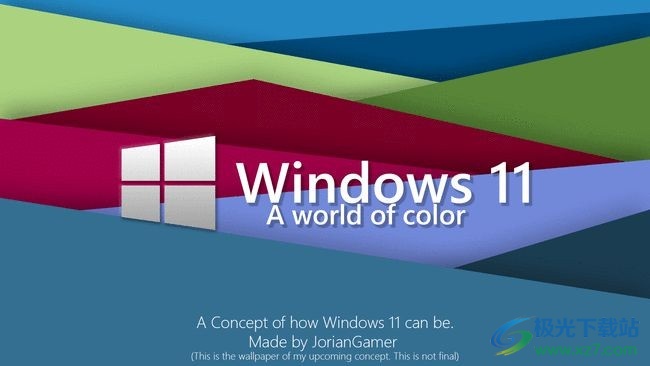
方法步驟
用戶在電腦桌面下方的任務欄中點擊搜索圖標,接著在彈出來的菜單中找到搜索框并輸入cmd
接著用戶打開了管理員窗口,用戶需要在頁面上輸入wmic,然后按下回車確定

3.這時用戶還需要在管理員窗口中輸入指令memorychip并按下回車確定

4.稍等一會后,用戶在窗口彈出來的內容中找到ConfiguredClockSpeed,其下方數字就是內存頻率了
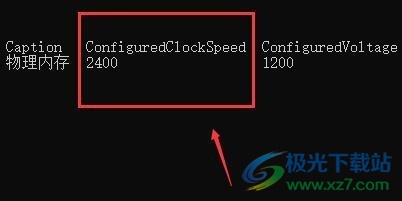
5.用戶還可以下載硬件監測軟件來查看內存頻率,如圖所示用戶下載CPU-z軟件,打開后將選項卡切換到內存選項卡上即可查看內存頻率信息了
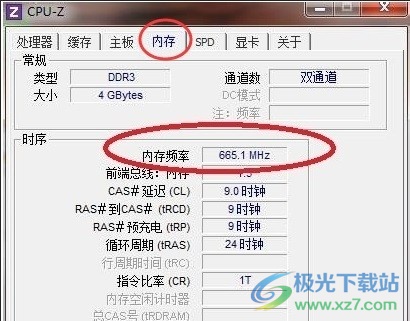
用戶在使用windows11系統時,可以體驗到強大且實用的功能,給用戶帶來了許多的便利,當用戶需要查看內存讀取速度時,直接打開命令提示符窗口中輸入相關命令來解決或是利用硬件監測軟件來解決即可,操作的過程是很簡單的,因此感興趣的用戶可以跟著步驟操作起來。
網友評論